Microsoft Office Labs Speed Launch -katsaus: Nopeat pikakuvakkeet ja mukautetut haut

Kuinka se toimii? Yksinkertainen. Kun olet asentanut Speed Launch -sovelluksen, pöydän oikeassa alakulmassa näkyy häiritsemätön, merkkituote. Voit luoda Speed Launch -pikakuvakkeen vetämällä ja pudottamalla olemassa olevan pikakuvakkeen, sovelluksen, asiakirjan tai jopa URL-osoitteen (napauta pieni palkin kuvake vasemmalla puolella palkkia) härän silmään.
Tämä aukaisee Lisää pikakuvake -valintaikkunan. Kirjoita pikakuvakkeen nimi ja napsauta Lisää. Saat parhaat tulokset pitämällä se lyhyt, koska käynnistät sen kirjoittamalla sen.

Kun olet luonut Speed Launch -pikakuvakkeen,paina Command - C tai Windows Key - C mistä tahansa Windows-osasta. Kirjoita pikakuvakkeen nimi tai napsauta Pikakäynnistyspalkin painiketta ja voila! Käynnistetty.
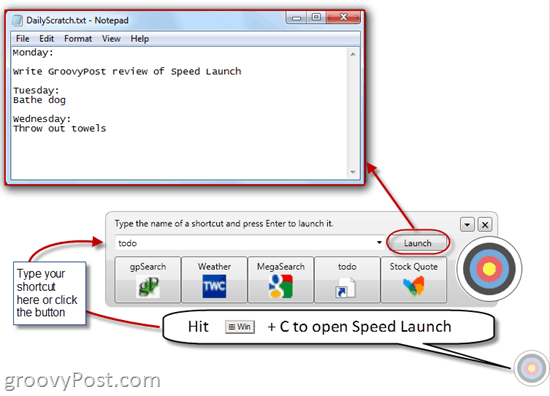
Voit myös luoda käynnistettäviä pikakuvakkeitauseita asiakirjoja tai sovelluksia. Oletetaan esimerkiksi, että halusit pikakuvakkeen, joka avasi kaikki suosikki URL-osoitteesi, kuten Gmail-postilaatikkosi, Twitter, Facebook ja The Onion. Sinä voisit oikealla painikkeella härän silmä ja valitse Lisää pikavalinnat… Täällä voit lisätä useita kohteita yhdelle pikakuvakkeen nimelle. Kun käynnistät pikakuvakkeen, kaikki kohteet avautuvat.
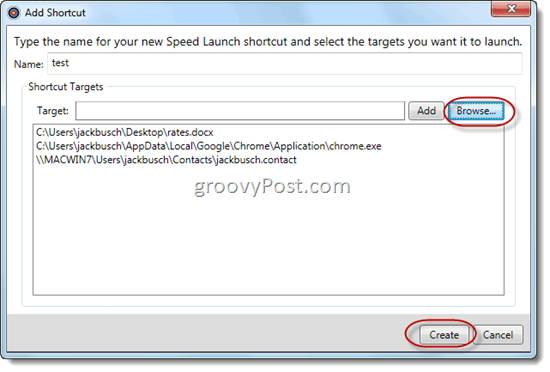
Speed Launch suorittaa myös “toiminnot.Toisin sanoen voit käyttää sitä suorittamaan mukautettuja verkkokyselyjä sellaisilla sivustoilla kuin IMDB, Wikiepdia, Google, Yahoo! ja Bing suoraan työpöydältä. Office Labs sisälsi muutamia nautintoasi, kuten Bing Image Search, MegaSearch (joka suorittaa kyselyjä neljässä suuressa hakukoneessa), Elokuvahaku, osakekurssihaku ja sää.
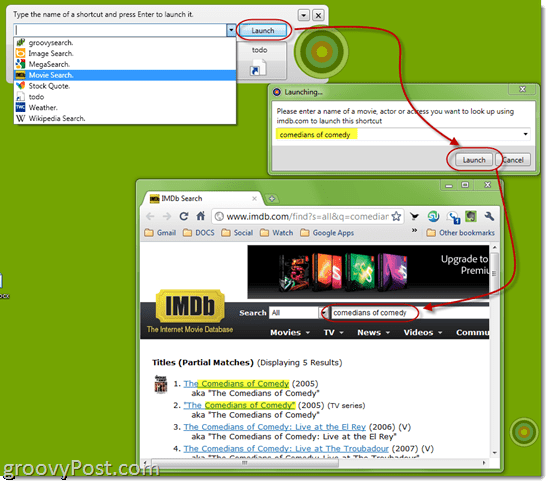
Mutta saat nopeimman ajomatkan enitenKäynnistä, jos luot omia toimintoja. Siirry verkkosivustolle tai hakukoneelle, jolle haluat luoda mukautetun toiminnon, ja suorita testikysely jollain näyttämättömällä tekstillä. Jotakin ”REPLACETHISTEXT” on järkevää. Sitten, raahaa ja pudota URL härän silmään.
Kirjoita pikakuvakkeen nimeä haluamasi tiedot, mutta varmista, että kirjoitat sisällytä piste pikakuvakkeen nimen loppuun. Tämä osoittaa Speed Launchille, että se on toiminto.
Seuraavaksi sinua pyydetään kuvaamaan tyyppitiedot, jotka syötät kyselynä. Viimeiseksi käy läpi kohde-URL-osoite ja korostaa näppitekstiäsi. Speed Launch yksinkertaisesti vaihtaa kyselyn pois tyhjällä tekstillä, jotta se voi käynnistää mukautetun haun.
Jos esimerkiksi haluat luoda nopeudenKäynnistä pikakuvake, jonka avulla voit etsiä groovyPost.com-artikkeleita. Voit suorittaa haun pienestä mukautetusta hakupalkista ylöspäin. Kirjoita REPLACETHISTEXT hakukenttään ja napsauta hakua.
Vedä ja pudota URL nyt härän silmään ja tallenna pikakuvakkeesi nimellä ”groovysearch.”. <- älä unohda pistettä lopussa.
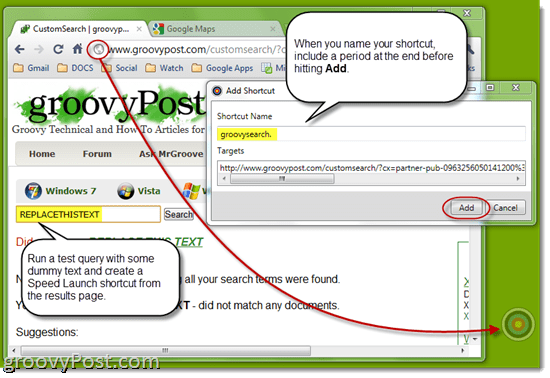
Etsi kohdekentästä URL-osoitteen osa, joka lukee REPLACETHISTEXT ja korosta se ja klikkaus Lopeta.
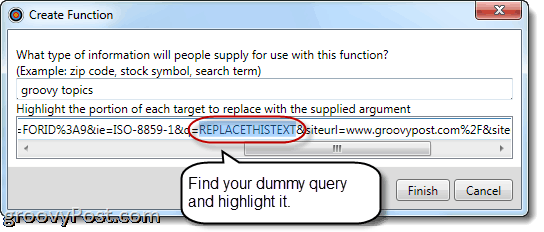
Nyt voit käynnistää mukautetun nopean käynnistyksen toiminnon joko kirjoittamalla toiminnon nimen Tuoda markkinoille, käynnistää, laukaista -kenttään tai napsauttamalla painiketta. Tämä avaa uuden valintaikkunan, johon voit kirjoittaa kyselyn.
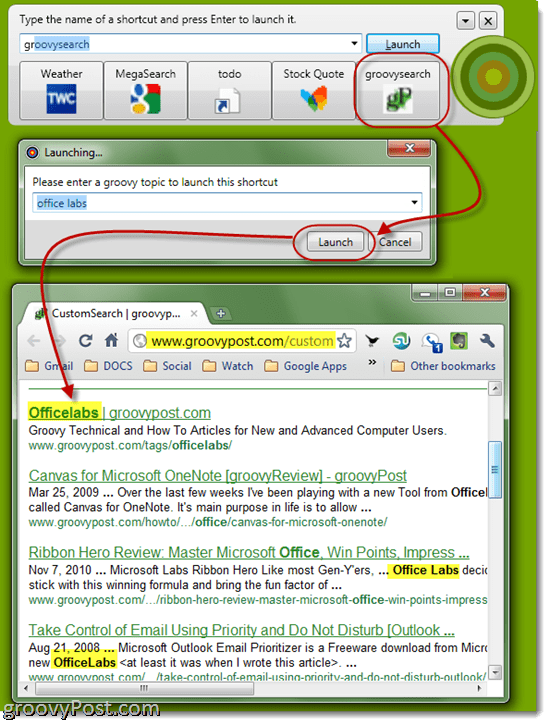
Kaiken kaikkiaan Speed Launch on aika groovy. Se on eräänlainen kevyt versio Google Desktop Search -palkista tai OS X: n Spotlightista. Pidän siitä, koska sen avulla voit luoda pikakuvakkeita alusta alkaen, joten se on erittäin nopea ja nopea. Automaattisen täydennysominaisuuden ansiosta pikavalintanimien kirjoittaminen on vielä helpompaa. En usko, että tämä korvaa koskaan pikakäynnistyspalkkia, mutta se on hieno vaihtoehto, jos haluat pitää tehtäväpalkin puhtaana. Hieman luovuudella voit todella tehdä tämän työn puolestasi lisäämällä Speed Launch -pikakuvakkeet kaikkeen postista: yhteystiedot, Skype-puhelut ja järjestelmän ylläpitotoimet.
Katso Speed Launch toiminnassa tarkistamalla tämän videon, jonka sen tekijät ovat tehneet Office Labsissa:
![Microsoft TechNet Virtual Labs [groovyTips]](/images/groovytip/microsoft-technet-virtual-labs-groovytips.png)









Jätä kommentti